เชื่อมโยงตารางระหว่างกระแสข้อมูล
ด้วยกระแสข้อมูลใน Microsoft Power Platform คุณสามารถมีแหล่งข้อมูลเดียวขององค์กรที่นักวิเคราะห์ธุรกิจสามารถเตรียมและจัดการข้อมูลได้และสามารถนํากลับมาใช้ใหม่ได้ระหว่างแอปการวิเคราะห์ที่แตกต่างกันในองค์กร
เมื่อคุณเชื่อมโยงตารางระหว่างกระแสข้อมูล คุณสามารถนําตารางที่มีการนําเข้า ล้าง และแปลงแล้วกลับมาใช้ใหม่ได้ด้วยกระแสข้อมูลที่ผู้อื่นเป็นเจ้าของ โดยไม่จําเป็นต้องเก็บรักษาข้อมูลนั้นไว้ ตารางที่เชื่อมโยงจะชี้ไปยังตารางในกระแสข้อมูลอื่น และจะทําสําเนาของข้อมูลเมื่อกระแสข้อมูลปลายทางอยู่ในพื้นที่ทํางานอื่น
ตารางที่มีการเชื่อมโยงเป็นแบบอ่านอย่างเดียว ดังนั้นถ้าคุณต้องการสร้างการแปลงสําหรับตารางที่มีการเชื่อมโยง
ความพร้อมใช้งานของตารางที่เชื่อมโยง
ความพร้อมใช้งานของตารางที่เชื่อมโยงแล้วขึ้นอยู่กับว่าคุณกําลังใช้กระแสข้อมูลใน Power BI หรือ Power Apps ส่วนต่อไปนี้จะอธิบายรายละเอียดสําหรับแต่ละส่วน
ตารางที่เชื่อมโยงใน Power BI
หากต้องการรีเฟรช ตารางที่เชื่อมโยงจําเป็นต้องมีการสมัครใช้งาน Power BI Premium ตารางที่เชื่อมโยงแล้วจะพร้อมใช้งานในกระแสข้อมูลใด ๆ บนพื้นที่ทํางานที่โฮสต์บนความจุ Power BI Premium ไม่มีข้อจํากัดของกระแสข้อมูลต้นทาง
ตารางที่เชื่อมโยงแล้วจะทํางานได้อย่างถูกต้องในพื้นที่ทํางาน Power BI ใหม่เท่านั้น และในทํานองเดียวกัน กระแสข้อมูลที่เชื่อมโยงทั้งหมดจะต้องอยู่ในพื้นที่ทํางานใหม่ ข้อมูลเพิ่มเติม: สร้างพื้นที่ทํางานใหม่ใน Power BI
หมายเหตุ
ตารางแตกต่างกันโดยขึ้นอยู่กับว่าตารางเหล่านั้นเป็นตารางมาตรฐานหรือตารางจากการคํานวณ ตารางมาตรฐาน (มักจะเรียกว่าตาราง) คิวรีแหล่งข้อมูลภายนอก เช่น ฐานข้อมูล SQL ตารางที่มีการคํานวณจําเป็นต้องใช้ความจุพรีเมียมบน Power BI และเรียกใช้การแปลงข้อมูลที่มีอยู่ในที่เก็บข้อมูล Power BI
หากกระแสข้อมูลของคุณไม่อยู่ในพื้นที่ทํางานความจุพรีเมียม คุณยังสามารถอ้างอิงคิวรีเดียวหรือรวมคิวรีสองรายการขึ้นไปเข้าด้วยกันได้ ตราบใดที่ไม่ได้กําหนดการแปลงข้อมูลในที่เก็บข้อมูล การอ้างอิงดังกล่าวจะถือว่าเป็นตารางมาตรฐาน เมื่อต้องการทําเช่นนี้ ให้ปิดตัวเลือก เปิดใช้งานการ โหลด สําหรับคิวรีที่อ้างอิงเพื่อป้องกันไม่ให้ข้อมูลที่แสดงและนําเข้าลงในที่เก็บข้อมูล จากที่นั่น คุณสามารถอ้างอิงคิวรีเปิดใช้งาน การโหลด = เท็จ และตั้งค่า เปิดใช้งานการโหลด เป็น เปิด สําหรับคิวรีที่คุณต้องการให้ผลลัพธ์เป็นแสดงเท่านั้น
ตารางที่เชื่อมโยงใน Power Apps
สําหรับข้อมูลเพิ่มเติมเกี่ยวกับความพร้อมใช้งานของตารางที่เชื่อมโยงใน Power Apps ให้ไปที่ สิทธิ์การใช้งานใดที่คุณจําเป็นต้องใช้กระแสข้อมูล
วิธีการเชื่อมโยงตารางระหว่างกระแสข้อมูล
มีสองสามวิธีในการเชื่อมโยงตารางระหว่างกระแสข้อมูล หากต้องการเชื่อมโยงตารางใน Power BI คุณต้องลงชื่อเข้าใช้ด้วยข้อมูลประจําตัว Power BI ของคุณ
คุณสามารถเลือก รับข้อมูลจาก เครื่องมือเขียนกระแสข้อมูล ซึ่งจะแสดงกล่องโต้ตอบสําหรับการเลือกหมวดหมู่และแหล่งข้อมูลแต่ละแหล่ง จากนั้นเลือกตัวเชื่อมต่อกระแสข้อมูล Power Platform
หน้าต่างการเชื่อมต่อสําหรับการเชื่อมต่อข้อมูลที่เลือกจะปรากฏขึ้น ถ้าจําเป็นต้องมีข้อมูลประจําตัว คุณจะได้รับแจ้งให้ระบุข้อมูลประจําตัว
ใน Power BI คุณสามารถเลือก เพิ่มตาราง ที่เชื่อมโยงจากเครื่องมือการเขียนกระแสข้อมูลได้
คุณยังสามารถเลือก เพิ่มตารางที่เชื่อมโยง จากเมนู เพิ่มตาราง ในบริการของ Power BI
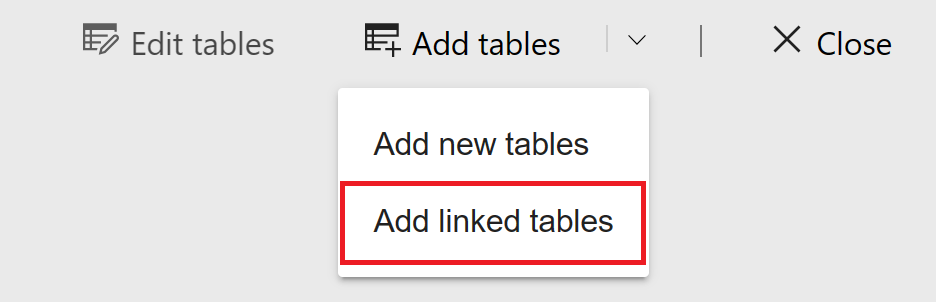
หน้าต่างตัวนําทางจะเปิดขึ้น และคุณสามารถเลือกชุดตารางที่คุณสามารถเชื่อมต่อได้ หน้าต่างแสดงตารางที่คุณมีสิทธิ์ในพื้นที่ทํางานและสภาพแวดล้อมทั้งหมดในองค์กรของคุณ
หลังจากที่คุณเลือกตารางที่เชื่อมโยงแล้ว ตารางเหล่านั้นจะปรากฏในรายการตารางสําหรับกระแสข้อมูลของคุณในเครื่องมือการเขียน โดยมีไอคอนพิเศษที่ระบุว่าตารางเหล่านั้นเป็นตารางที่มีการเชื่อมโยง
คุณยังสามารถดูกระแสข้อมูลต้นทางจากการตั้งค่ากระแสข้อมูลของตารางที่เชื่อมโยงไว้ได้
ตรรกะการรีเฟรชของตารางที่เชื่อมโยง
ตรรกะการรีเฟรชของตารางที่เชื่อมโยงแตกต่างกันเล็กน้อยขึ้นอยู่กับว่าคุณกําลังใช้ Power BI หรือ Power Apps ตามที่อธิบายไว้ในส่วนต่อไปนี้
ตรรกะการรีเฟรชใน Power BI
ตรรกะการรีเฟรชเริ่มต้นของตารางที่เชื่อมโยงไว้จะขึ้นอยู่กับว่ากระแสข้อมูลต้นทางอยู่ในพื้นที่ทํางาน Power BI เดียวกันกับกระแสข้อมูลปลายทางหรือไม่ ส่วนต่อไปนี้อธิบายลักษณะการทํางานของแต่ละอย่าง
ลิงก์ระหว่างพื้นที่ทํางาน: การรีเฟรชสําหรับลิงก์จากตารางในพื้นที่ทํางานที่แตกต่างกันจะมีลักษณะการทํางานเหมือนกับลิงก์ไปยังแหล่งข้อมูลภายนอก เมื่อมีการรีเฟรชกระแสข้อมูล จะใช้ข้อมูลล่าสุดสําหรับตารางจากกระแสข้อมูลต้นทาง ถ้ามีการรีเฟรชกระแสข้อมูลต้นทาง จะไม่ส่งผลกระทบต่อข้อมูลในกระแสข้อมูลปลายทางโดยอัตโนมัติ
ลิงก์ในพื้นที่ทํางานเดียวกัน: เมื่อเกิดการรีเฟรชข้อมูลสําหรับกระแสข้อมูลต้นทาง เหตุการณ์ดังกล่าวจะทริกเกอร์กระบวนการรีเฟรชสําหรับตารางที่ขึ้นต่อกันในกระแสข้อมูลปลายทางทั้งหมดในพื้นที่ทํางานเดียวกันโดยอัตโนมัติ รวมถึงตารางที่มีการคํานวณใด ๆ ที่ยึดตามเหล่านั้น ตารางอื่น ๆ ทั้งหมดในกระแสข้อมูลปลายทางจะถูกรีเฟรชตามกําหนดการกระแสข้อมูล ตารางที่ขึ้นอยู่กับแหล่งข้อมูลมากกว่าหนึ่งแหล่งจะรีเฟรชข้อมูลเมื่อใดก็ตามที่มีการรีเฟรชแหล่งข้อมูลเรียบร้อยแล้ว
หมายเหตุ
กระบวนการรีเฟรชทั้งหมดจะถูกบันทึกในครั้งเดียว ด้วยเหตุนี้ หากการรีเฟรชข้อมูลสําหรับกระแสข้อมูลปลายทางล้มเหลว การรีเฟรชข้อมูลสําหรับกระแสข้อมูลต้นทางจะล้มเหลวเช่นกัน
ตรรกะการรีเฟรชใน Power Apps
ตรรกะการรีเฟรชของตารางที่เชื่อมโยงใน Power Apps มีลักษณะการทํางานเหมือนกับแหล่งข้อมูลภายนอก เมื่อมีการรีเฟรชกระแสข้อมูล จะใช้ข้อมูลล่าสุดสําหรับตารางจากกระแสข้อมูลต้นทาง ถ้ามีการรีเฟรชกระแสข้อมูลต้นทาง จะไม่ส่งผลกระทบต่อข้อมูลในกระแสข้อมูลปลายทางโดยอัตโนมัติ
สิทธิ์อนุญาตเมื่อดูรายงานจากกระแสข้อมูล
เมื่อสร้างรายงาน Power BI ที่รวมเอาข้อมูลจากกระแสข้อมูลไว้ด้วย คุณจะเห็นตารางที่เชื่อมโยงไว้เมื่อคุณสามารถเข้าถึงกระแสข้อมูลต้นทางได้
ข้อจํากัดและข้อควรพิจารณา
มีข้อจํากัดบางอย่างที่ควรทราบเมื่อทํางานกับตารางที่มีการเชื่อมโยง:
- สามารถอ้างอิงตารางด้วยกระแสข้อมูลอื่นได้ ตารางอ้างอิงยังสามารถอ้างอิงโดยกระแสข้อมูลอื่น ๆ ได้ และอื่น ๆ ได้มากถึงห้าครั้ง
- ไม่อนุญาตให้มีการขึ้นต่อกันเป็นวงจรของตารางที่เชื่อมโยง
- กระแสข้อมูลต้องอยู่ใน พื้นที่ทํางาน Power BI ใหม่หรือสภาพแวดล้อม Power Apps
- ตารางที่มีการเชื่อมโยงไม่สามารถรวมกับตารางปกติที่ได้รับข้อมูลจากแหล่งข้อมูลภายในองค์กร
- เมื่อใช้พารามิเตอร์ M เพื่อจัดการกับตารางที่เชื่อมโยง ถ้ามีการรีเฟรชกระแสข้อมูลต้นทาง จะไม่ส่งผลกระทบต่อข้อมูลในกระแสข้อมูลปลายทางโดยอัตโนมัติ
- ไม่รองรับการเชื่อมต่อตารางกระแสข้อมูลสองรายการระหว่างพื้นที่ทํางานสองประเภทที่เก็บข้อมูลประเภทต่าง ๆ — นําบัญชีที่เก็บข้อมูลของคุณเอง (BYOSA) และภายในมาใช้
ขั้นตอนถัดไป
บทความต่อไปนี้อาจมีประโยชน์ในการสร้างหรือทํางานกับกระแสข้อมูล:
- การเตรียมข้อมูลด้วยตนเองใน Power BI
- การรีเฟรชแบบเพิ่มหน่วยกับกระแสข้อมูล
- การสร้างตารางที่มีการคํานวณในกระแสข้อมูล
- เชื่อมต่อไปยังแหล่งข้อมูลสําหรับกระแสข้อมูล
บทความต่อไปนี้ให้ข้อมูลเพิ่มเติมเกี่ยวกับกระแสข้อมูลและ Power BI:
- สร้างและใช้กระแสข้อมูลใน Power BI
- การใช้ตารางที่มีการคํานวณใน Power BI Premium
- การใช้กระแสข้อมูลกับแหล่งข้อมูลภายในองค์กร
- ทรัพยากรของนักพัฒนาสําหรับกระแสข้อมูล Power BI
สำหรับข้อมูลเพิ่มเติมเกี่ยวกับ Power Query และการรีเฟรชตามกำหนดเวลา คุณสามารถอ่านบทความเหล่านี้:
สําหรับข้อมูลเพิ่มเติมเกี่ยวกับ Common Data Model คุณสามารถอ่านบทความภาพรวมได้:
คำติชม
เร็วๆ นี้: ตลอดปี 2024 เราจะขจัดปัญหา GitHub เพื่อเป็นกลไกคำติชมสำหรับเนื้อหา และแทนที่ด้วยระบบคำติชมใหม่ สำหรับข้อมูลเพิ่มเติม ให้ดู: https://aka.ms/ContentUserFeedback
ส่งและดูข้อคิดเห็นสำหรับ

